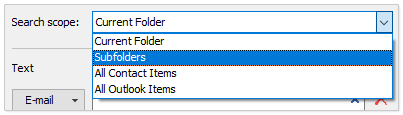Rechercher rapidement des contacts selon plusieurs critères dans Outlook
Kutools pour Outlook
Par exemple, vous devez souvent rechercher des contacts selon une série de critères dans Outlook. Normalement, vous devez ajouter ces critères de recherche un par un à chaque fois. Mais maintenant, avec la fonctionnalité "Recherche Avancée" de "Kutools pour Outlook", vous pouvez facilement ajouter plusieurs critères de recherche en masse, enregistrer tous les critères de recherche sous forme de scénario et réutiliser le scénario de recherche enregistré en un seul clic dans Outlook.
Rechercher des contacts selon plusieurs critères dans Outlook
Enregistrer les critères de recherche de contacts personnalisés comme un scénario dans Outlook
Ajouter plusieurs critères de recherche en ouvrant un scénario de recherche enregistré
Rechercher des contacts selon plusieurs critères dans Outlook
Avec la fonctionnalité "Recherche Avancée", vous pouvez facilement rechercher des contacts selon plusieurs critères dans Outlook. Veuillez procéder comme suit :
1. Cliquez pour ouvrir un dossier de contacts, puis cliquez sur "Kutools Plus" > "Recherche Avancée" pour activer le volet "Recherche Avancée".

2. Dans le volet "Recherche Avancée", configurez les paramètres de recherche comme suit :
 | (1) Vérifiez si "Contacts" est sélectionné dans la liste déroulante "Élément de recherche". (2) Spécifiez la portée de la recherche depuis la liste déroulante "Portée de la recherche". (3) Ajoutez plusieurs critères de recherche selon vos besoins. |
3. Cliquez sur le bouton "Rechercher maintenant".
Maintenant, tous les contacts correspondant aux critères de recherche seront trouvés et listés immédiatement.
Enregistrer les critères de recherche de contacts personnalisés comme un scénario dans Outlook
La fonctionnalité "Recherche Avancée" prend en charge l'enregistrement de plusieurs critères de recherche sous forme de scénario de recherche dans Outlook. Veuillez procéder comme suit :
1. Après avoir ajouté vos critères de recherche personnalisés, cliquez sur le bouton "Enregistrer le scénario actuel" dans le volet "Recherche Avancée".
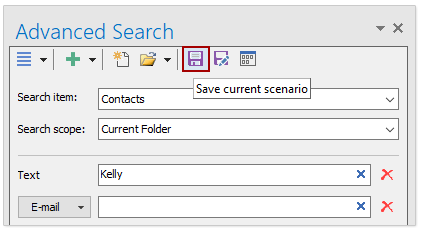
2. Dans la boîte de dialogue Kutools pour Outlook, entrez un nom pour le nouveau scénario de recherche, puis cliquez sur le bouton "OK".
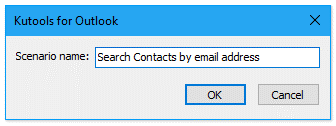
Maintenant, tous les critères de recherche sont enregistrés comme un scénario de recherche.
Ajouter plusieurs critères de recherche en ouvrant un scénario de recherche enregistré
Si vous avez déjà enregistré certains scénarios de recherche, vous pouvez facilement réutiliser ces scénarios pour ajouter plusieurs critères de recherche en un seul clic.
Dans le volet "Recherche Avancée", cliquez sur le scénario de recherche souhaité dans la liste déroulante "Ouvrir un schéma existant", et tous les critères de recherche enregistrés dans ce scénario seront ajoutés dans le volet "Recherche Avancée" immédiatement.
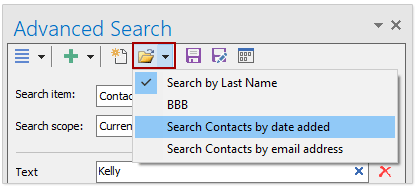
Remarques
(1) Vous pouvez cliquer sur le ![]() bouton pour ouvrir la boîte de dialogue Gestionnaire de schémas - Recherche avancée, puis déplacer, renommer ou supprimer des scénarios de recherche enregistrés selon vos besoins.
bouton pour ouvrir la boîte de dialogue Gestionnaire de schémas - Recherche avancée, puis déplacer, renommer ou supprimer des scénarios de recherche enregistrés selon vos besoins.

(2) La fonctionnalité "Recherche Avancée" peut également rechercher des emails, des tâches, ainsi que des rendez-vous et réunions selon plusieurs critères, enregistrer plusieurs critères comme un scénario de recherche et réutiliser facilement des scénarios de recherche enregistrés.
Démo : rechercher des contacts selon plusieurs critères dans Outlook
Découvrez l'onglet Kutools / Kutools Plus dans cette vidéo – regorgeant de fonctionnalités puissantes, y compris des outils d'IA gratuits ! Essayez toutes les fonctionnalités gratuitement pendant 30 jours sans aucune limitation !
Meilleurs outils de productivité pour Office
Dernière nouvelle : Kutools pour Outlook lance sa version gratuite !
Découvrez le tout nouveau Kutools pour Outlook avec plus de100 fonctionnalités incroyables ! Cliquez pour télécharger dès maintenant !
📧 Automatisation des E-mails : Réponse automatique (disponible pour POP et IMAP) / Programmer l’envoi d’un e-mail / CC/BCC automatique par règle lors de l’envoi / Transfert automatique (règle avancée) / Ajouter automatiquement une salutation / Diviser automatiquement les e-mails multi-destinataires en messages individuels ...
📨 Gestion des E-mails : Rappeler lemail / Bloquer les e-mails frauduleux par objet et autres critères / Supprimer les doublons / Recherche Avancée / Organiser les dossiers ...
📁 Pièces jointes Pro : Enregistrement en lot / Détachement en lot / Compression en lot / Enregistrer automatiquement / Détachement automatique / Compression automatique ...
🌟 Interface magique : 😊Plus d’emojis élégants et amusants / Vous rappelle lorsque des e-mails importants arrivent / Réduire Outlook au lieu de fermer ...
👍 Fonctions en un clic : Répondre à tous avec pièces jointes / E-mails anti-phishing / 🕘Afficher le fuseau horaire de l’expéditeur ...
👩🏼🤝👩🏻 Contacts & Calendrier : Ajouter en lot des contacts à partir des e-mails sélectionnés / Diviser un groupe de contacts en groupes individuels / Supprimer le rappel d’anniversaire ...
Utilisez Kutools dans votre langue préférée – prend en charge l’Anglais, l’Espagnol, l’Allemand, le Français, le Chinois et plus de40 autres !


🚀 Téléchargement en un clic — Obtenez tous les compléments Office
Recommandé vivement : Kutools pour Office (5-en-1)
Un clic pour télécharger cinq installateurs en une seule fois — Kutools pour Excel, Outlook, Word, PowerPoint et Office Tab Pro. Cliquez pour télécharger dès maintenant !
- ✅ Praticité en un clic : téléchargez les cinq packages d’installation en une seule action.
- 🚀 Prêt pour toutes les tâches Office : installez les compléments dont vous avez besoin, quand vous en avez besoin.
- 🧰 Inclus : Kutools pour Excel / Kutools pour Outlook / Kutools pour Word / Office Tab Pro / Kutools pour PowerPoint